[VYRIEŠENÉ] Neočakávaná výnimka obchodu BSOD v systéme Windows 10
Rôzne / / November 28, 2021
Opravte neočakávanú výnimku obchodu BSOD v systéme Windows 10: Používatelia hlásia, že po výročnej aktualizácii čelia chybe UNEXPECTED_STORE_EXCEPTION Modrá obrazovka smrti (BSOD), čo je dosť nepríjemné. Aktualizácia by mala vyriešiť problémy so systémom Windows, nie ich vytvoriť, každopádne hlavnou príčinou chyby BSOD neočakávanej výnimky obchodu Zdá sa, že je to váš antivírusový program, zatiaľ čo existujú aj iné dôvody, ale zdá sa, že ide o bežný problém medzi mnohými používateľov.
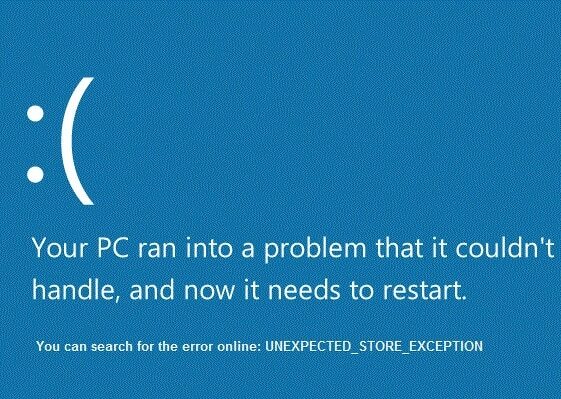
Teraz, aby ste si overili, ktorý ovládač spôsobuje chybu, sa odporúča spustiť Driver Verifier a skontrolovať problémy. Tento krok by pomohol pri odstraňovaní chyby a pri vynulovaní problému. Tiež by to eliminovalo akékoľvek dohady o tom, prečo sa táto chyba objavuje, a pomôže vám to normálne sa vrátiť do systému Windows.
Obsah
- [VYRIEŠENÉ] Neočakávaná výnimka obchodu BSOD v systéme Windows 10
- Metóda 1: Spustite overovač ovládačov
- Metóda 2: Vykonajte čisté spustenie v systéme Windows
- Metóda 3: Uistite sa, že systém Windows je aktuálny
- Metóda 4: Dočasne vypnite antivírusový program
- Metóda 5: Spustite CCleaner a Malwarebytes
- Metóda 6: Spustite Kontrola systémových súborov (SFC) a Kontrola disku (CHKDSK)
[VYRIEŠENÉ] Neočakávaná výnimka obchodu BSOD v systéme Windows 10
Metóda 1: Spustite overovač ovládačov
Táto metóda je užitočná iba vtedy, ak sa môžete prihlásiť do systému Windows normálne, nie v núdzovom režime. Ďalej sa uistite vytvorte bod obnovenia systému.

Bežať Overovač ovládačov Ak chcete opraviť chybu System Service Exception Error, prejdite sem.
Metóda 2: Vykonajte čisté spustenie v systéme Windows
Niekedy môže byť softvér tretej strany v konflikte so systémom Windows, a preto by ste nemali mať prístup k počítaču. Aby ste si objednali BSOD neočakávanej výnimky obchodu v systéme Windows 10, musíte vykonať čisté spustenie vo svojom počítači a diagnostikujte problém krok za krokom.
Metóda 3: Uistite sa, že systém Windows je aktuálny
1. Stlačte kláves Windows + I a potom vyberte Aktualizácia a zabezpečenie.

2. Kliknite na tlačidlo Ďalej Skontroluj aktualizácie a uistite sa, že ste nainštalovali všetky čakajúce aktualizácie.

3. Po nainštalovaní aktualizácií reštartujte počítač. Toto by určite malo Opravte neočakávanú výnimku obchodu BSOD v ale ak nie, pokračujte ďalším krokom.
Metóda 4: Dočasne vypnite antivírusový program
Antivírusový program môže niekedy spôsobiť chybu Neočakávaná výnimka obchodu BSOD v systéme Windows 10 a aby sa overilo, že to nie je V tomto prípade musíte na obmedzený čas vypnúť antivírus, aby ste mohli skontrolovať, či sa chyba stále zobrazuje, keď je antivírus vypnuté.
1. Kliknite pravým tlačidlom myši na Ikona antivírusového programu zo systémovej lišty a vyberte Zakázať.

2. Ďalej vyberte časový rámec, pre ktorý bude Antivírus zostane vypnutý.

Poznámka: Zvoľte si najmenší možný čas, napríklad 15 minút alebo 30 minút.
3. Po deaktivácii reštartujte prehliadač a otestujte. Bude to dočasné, ak sa problém vyriešil po deaktivácii antivírusu, odinštalujte a znova nainštalujte antivírusový program.
Metóda 5: Spustite CCleaner a Malwarebytes
Vykonajte úplnú antivírusovú kontrolu, aby ste sa uistili, že je váš počítač bezpečný. Okrem toho spustite CCleaner a Malwarebytes Anti-malware.
1. Stiahnite si a nainštalujte CCleaner & Malwarebytes.
2.Spustite Malwarebytes a nechajte ho skenovať váš systém, či neobsahuje škodlivé súbory.
3.Ak sa nájde škodlivý softvér, automaticky ho odstráni.
4. Teraz bežte CCleaner a v časti „Čistič“ na karte Windows odporúčame skontrolovať nasledujúce položky, ktoré sa majú vyčistiť:

5. Keď sa ubezpečíte, že sú skontrolované správne body, jednoducho kliknite Run Cleaner, a nechajte CCleaner bežať.
6. Ak chcete vyčistiť systém, vyberte kartu Registry a uistite sa, že sú začiarknuté nasledujúce položky:

7. Vyberte možnosť Scan for Issue (Vyhľadať problém) a povoľte CCleaneru skenovať, potom kliknite Opravte vybrané problémy.
8. Keď sa CCleaner spýta “Chcete zálohovať zmeny v registri?” vyberte Áno.
9. Po dokončení zálohovania vyberte možnosť Opraviť všetky vybrané problémy.
10. Reštartujte počítač, aby ste uložili zmeny. Toto by bolo Opravte neočakávanú výnimku z obchodu BSOD v systéme Windows 10 ale ak sa tak nestalo, pokračujte ďalšou metódou.
Metóda 6: Spustite Kontrola systémových súborov (SFC) a Kontrola disku (CHKDSK)
1. Stlačte kláves Windows + X a potom kliknite na Príkazový riadok (Admin).

2. Teraz do cmd zadajte nasledovné a stlačte Enter:
Sfc /scannow. sfc /scannow /offbootdir=c:\ /offwindir=c:\windows

3. Počkajte na dokončenie vyššie uvedeného procesu a po dokončení reštartujte počítač.
4. Ďalej odtiaľto spustite CHKDSK Opravte chyby systému súborov pomocou nástroja Check Disk Utility (CHKDSK).
5. Nechajte vyššie uvedený proces dokončiť a znova reštartujte počítač, aby sa zmeny uložili.
Odporúča sa pre vás:
- Oprava Systém Windows nemohol dokončiť inštaláciu
- Povoľte tmavý motív pre každú aplikáciu v systéme Windows 10
- Ako vytvoriť prázdne súbory z príkazového riadka (cmd)
- Opravte, že nemáte povolenie na ukladanie na tomto mieste
To je to, čo máte úspešne za sebou Opravte neočakávanú výnimku z obchodu BSOD v systéme Windows 10 ale ak máte stále nejaké otázky týkajúce sa tohto príspevku, neváhajte sa ich opýtať v sekcii komentárov.
![[VYRIEŠENÉ] Neočakávaná výnimka obchodu BSOD v systéme Windows 10](/uploads/acceptor/source/69/a2e9bb1969514e868d156e4f6e558a8d__1_.png)


